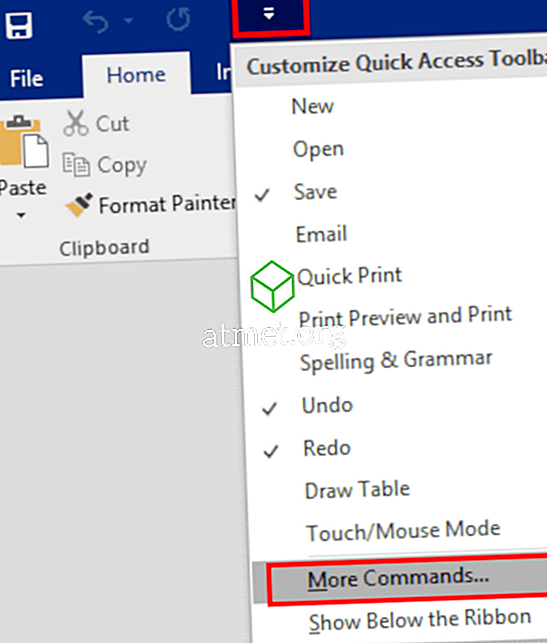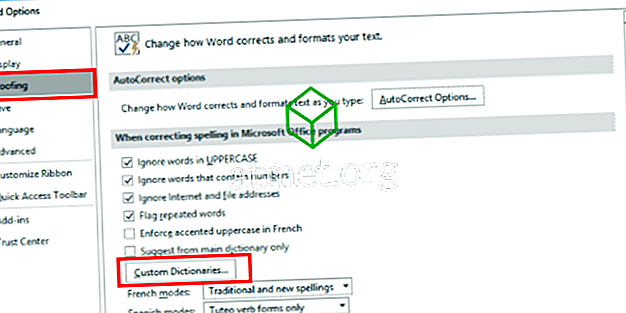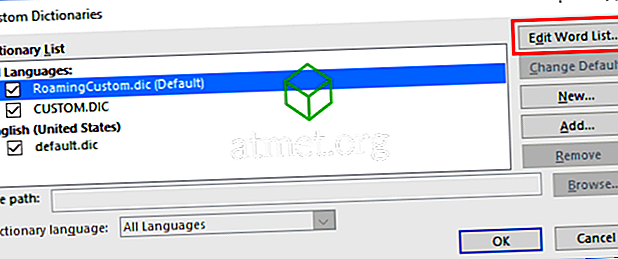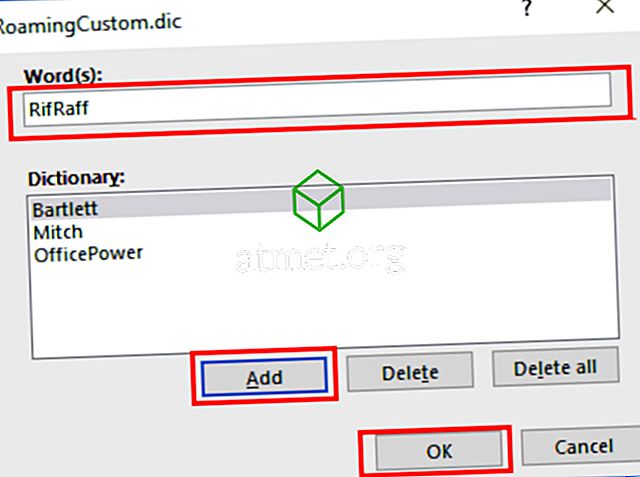Ali Microsoft Word 2016 redno zazna besede, ki jih običajno uporabljate kot napačno črkovane besede? To lahko spremenite z dodajanjem besed po meri v slovar.
Možnost 1 - Dodaj med pisanjem
Vnesite besedo v dokument in jo kliknite z desno tipko miške in izberite » Dodaj v slovar« .

Možnost 2 - Dodaj iz nastavitev
- Razširite orodno vrstico za hitri dostop Office in izberite » Več ukazov… «.
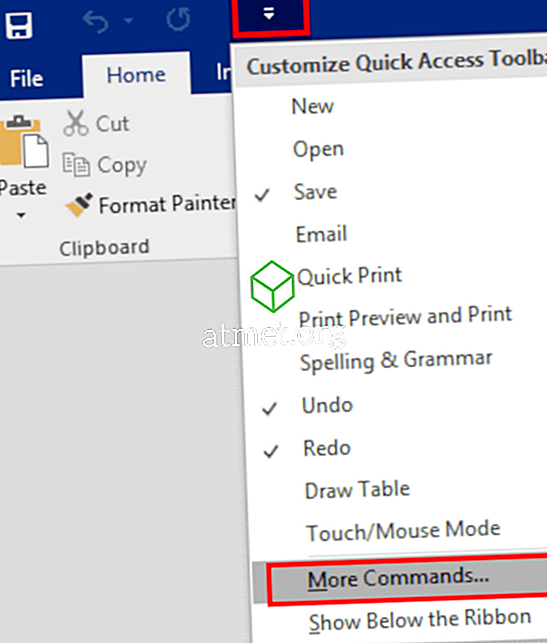
- V levem podoknu izberite » Proofing «, nato kliknite gumb » Custom Slovarji… «.
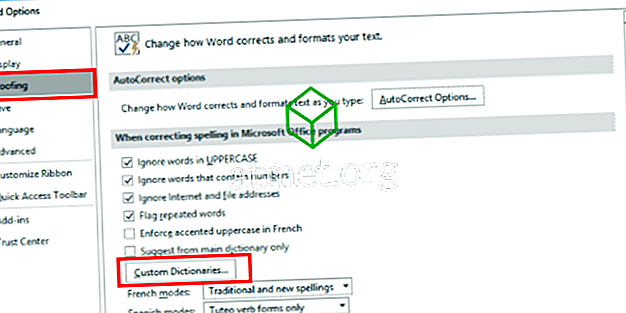
- Tukaj lahko dodate ali odstranite slovarje. Ponavadi morate uporabiti le en slovar. Če želite dodati besedo v slovar, izberite » Uredi seznam besed… «.
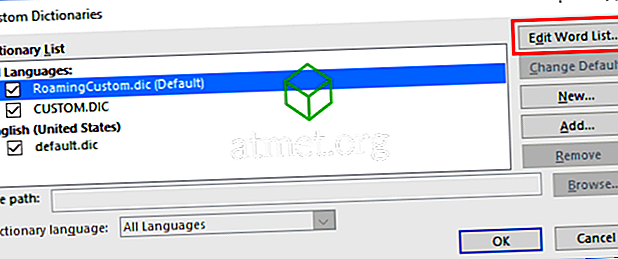
- Vnesite besedo, ki jo želite dodati v slovar, in kliknite » Dodaj «.
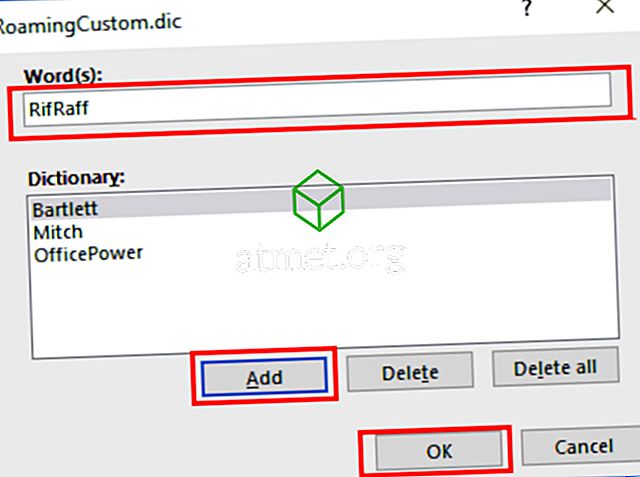
- Ko končate z dodajanjem besed, znova izberite » OK « in nato » OK «. Zdaj beseda Word ne bo zaznana kot napačno črkovanje.
Opomba: Ta možnost je na voljo tudi v drugih Officeovih programih, kot so Outlook, Excel, Publisher, itd.
Pogosta vprašanja
Zakaj je moja možnost »Dodaj v slovar« zasenčena?
To se zdi kot napaka v programski opremi. Poskusite odpreti Datoteka> Možnosti> Preverjanje> Slovarji po meri. Nato izberite “Dictionary language”. Nato odstranite potrditveno polje zraven elementa slovarja in ga ponovno preverite. Zdi se, da ti koraki spreminjajo nekaj v programski opremi, ki ponovno omogoča možnost »Dodaj v slovar«.